Verschiedene Scaneinstellungen
Definieren/Speichern von Scanformaten
Sie können manuell ein Scanformat bei Originalen festlegen, deren Format nicht erkannt wird (z.B. Folien oder kleineres Format als A5), indem Sie den Modus <Auto> verwenden. Sie können auch häufig verwendete Scanformat-Einstellungen speichern.
Definition des Scanformats bei Auswahl eines Papierformats
Sie können ein Papierformat beim Scannen festlegen.
Wenn Sie ein A3-Original mit einem Bild scannen möchten, das bis an die Kanten reicht, dabei aber das Abschneiden der Ränder des Originals verhindern möchten, legen Sie das Original auf das Vorlagenglas → Berühren Sie dann [A3+].
Manuelles Definieren des Scanformats
Sie können einen anwenderdefinierten X- und Y-Wert eingeben, um das Format für den Scan festzulegen.
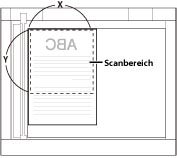
Doppelseitiges Original*
Sie können beide Seiten eines im Einzug befindlichen doppelseitigen Originals scannen und senden.
Buch → 2-Seiten
Mit dieser Funktion können Sie gegenüberliegende Seiten in Büchern als einzelne Seiten scannen und senden.
Unterschiedliche Originalformate
Mit dieser Funktion können Sie Originale mit unterschiedlichen Formaten (A3 und A4) zusammen scannen.
Ändern des Zoomfaktors
Mit dieser Funktion können Sie beim Senden das Format Ihres Originals vergrößern oder verkleinern. Sie können auch das System so einstellen, dass der Zoomfaktor automatisch justiert wird.
Feste Abbildungsmaßstäbe
Sie können Voreinstellungen für Zoomfaktoren verwenden, um Originale mit Standardgröße auf andere Standardformate zu vergrößern oder zu verkleinern.
Zoom in Prozentschritten
Sie können Originale mit einem beliebigen Zoomfaktor innerhalb des Zoombereichs in 1 %-Schritten verkleinern und vergrößern. Waagerechte und Senkrechte werden im gleichen Zoomfaktor verkleinert/vergrößert.
Auto Zoom
Sie können ein Original automatisch auf ein angegebenes Papierformat vergrößern oder verkleinern. Waagerechte und Senkrechte werden im gleichen Zoomfaktor verkleinert/vergrößert.
Rahmen löschen
In den Löschungsfunktionen werden Schatten, Linien und Heftmarkierungen gelöscht, die beim Einscannen einiger Originale auftreten könnten.
Dazu stehen die folgenden drei Optionen zur Auswahl:
Originalrahmen löschen
In dieser Funktion werden die dunklen Schatten und Ränder rund um das eingescannte Bild gelöscht, die auftreten, wenn das Original kleiner ist als das festgelegte Papierformat. Sie können diese Funktion auch verwenden, um an den Kopienkanten einen weißen Rand zu erzeugen.
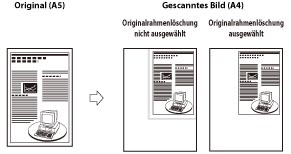
Buchrahmenlöschung
In dieser Funktion werden die dunklen Schatten an den Kanten sowie Umrisslinien und der Schatten, der durch die Mittelnaht des aufgeschlagenen Buches o.ä. verursacht wird, aus den Scandaten gelöscht.

Bindung löschen
In dieser Funktion werden Schatten gelöscht, die beim Einscannen von Originalen mit Heftlöchern rund um die Lochung auftreten können.

Fortlaufendes Scannen
In dieser Funktion können Sie Dokumentensätze, die zu umfangreich sind um alle Seiten gemeinsam in den Einzug zu legen, in Abschnitte aufteilen und diese getrennt in mehreren Durchgängen einscannen. Sie können das Dokument über das Vorlagenglas kopieren oder über den Einzug zuführen.
*: Nähere Informationen zu den Zusatzprodukten, die Sie zur Verwendung dieser Funktion benötigen, finden Sie im Abschnitt "Erforderliche Zusatzprodukte für die einzelnen Funktionen".